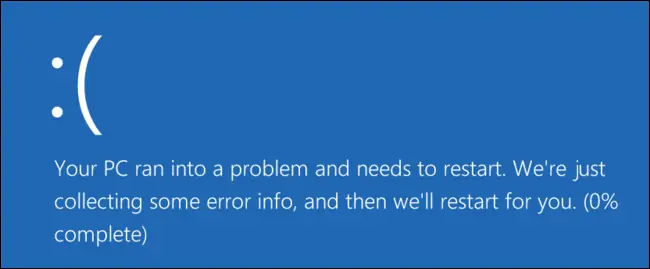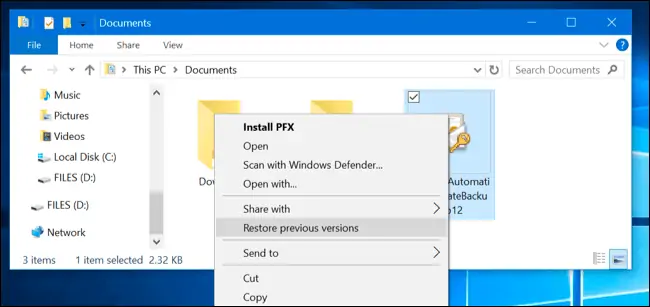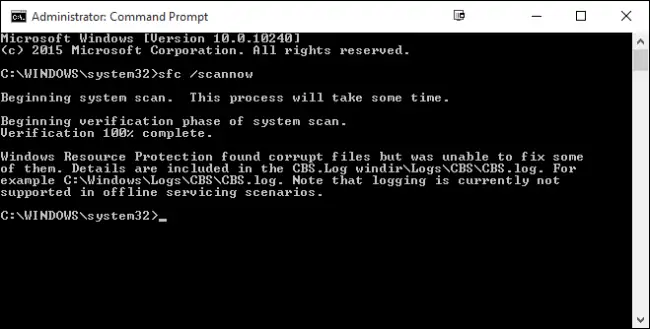فایل خراب یا Corrupted file پدیدهای نادر است اما ممکن است هر کاربری بالاخره یک روز با یک فایل خراب روبرو شود و ممکن است فایل موردبحث برای وی بسیار مهم باشد. اما چرا فایل خراب یا Corrupted میشود و سیستم عامل نمیتواند آن را باز کند؟ آیا راه حلی وجود دارد و میتوان فایل را تعمیر و بازیابی کرد؟
در این مقاله به علل خراب شدن یک فایل میپردازیم و در مورد راههایی که میتوان مشکل را حل کرد و فایل را به روشهای مختلف بازیابی یا تعمیر کرد، اشاره میکنیم. با ما باشید.
چرا با ارور خرابی فایلها یا Corrupted files مواجه میشویم؟
معمولاً فایل خراب زمانی ایجاد میشود که فایل در حال نوشته شدن روی دیسک است. علل مختلفی نیز برای این اشتباه وجود دارد، به عنوان مثال ممکن است اپلیکیشنی که در حال نوشتن فایل است، باگی داشته باشد و فایل را به درستی ذخیره نکند. چنین اشکالی ممکن است در انواع نرمافزارهای آفیس، فشردهسازی فایل و حتی نرمافزارهای ایجاد بکاپ وجود داشته باشد و این محتملترین علت خراب شدن فایلهاست.
معمولاً نرمافزار حین بروز خطا در ذخیره کردن فایل، هشداری نیز نمایش میدهد تا کاربر متوجه موضوع شود و مجدداً فایل را ذخیره کند. اما همیشه هم اینطور نیست و گاهی با خیال راحت نرمافزار را میبندیم و در مجال بعدی، زمانی که فایل سیو شده را باز میکنیم، متوجه خرابی فایل میشویم!
و اما دیگر علل خرابی فایلها: زمانی که کامپیوتر خود را خاموش یا شاتداون میکنید، معمولاً هر فایلی که در نرمآفزارهای مختلف باز شده را بستهاید اما گاهی زمانی که نرمافزاری اجرا شده و فایلی در آن باز است، ناگهان سیستم به دلایل مختلف مثل قطعی برق، خاموش میشود. ممکن است سیستم هنگ کند و در نهایت مجبور شوید که با نگه داشتن دکمهی پاور آن را خاموش کنید و یا از دکمهی ریاستارت سختافزاری کمک بگیرید. در این صورت ممکن است فایلی که باز بوده، خراب شود. توجه کنید که در این حالت حتی ممکن است فایلهای سیستم عامل هم خراب شوند! و نتیجه گاهی این است که سیستم عامل پس از روشن کردن مجدد کامپیوتر، بوت نمیشود و نیاز به تعمیر دارد.
علت بعدی این است که هارددیسک یا دیسک حالت جامد که به اختصار SSD گفته میشود و گاهی به اشتباه هارد SSD گفته میشود، در گذر زمان فرسوده شده و به پایان عمر مفید خود نزدیک میشود. طبعاً درایو SSD که بیش از ۵ سال کارکرده و همینطور هارددرایوی که چند سال به صورت ۲۴ ساعته فعالیت کرده، ممکن است فایلهای سالم را هم خراب کند! بد سکتور یا بخشهای خراب هارد یا SSD ممکن است به دلایل نرمافزاری ایجاد شده باشند اما علت دیگر این است که هارد یا SSD فرسوده شده است و نه تنها یک فایل بلکه چندین فایل دیگر هم احتمالاً خراب شدهاند.
در واقع خراب شدن هارد و SSD به صورت یکباره اتفاق نمیافتد بلکه هر سال تعداد خرابیها بیشتر و بیشتر میشود تا در نهایت پس از چند سال، وضعیت به قدری ناپایدار و نامطمئن میشود که کاربر تصمیم میگیرد درایو هارددیسک یا دیسک حالت جامد خود را تعویض کند و یا برای ذخیره کردن فایلهایی که کمتر اهمیت دارند، آن را کنار بگذارد و درایو جدیدی برای ویندوز و نرمافزارها و فایلهای شخصی و حیاتی در نظر بگیرد. آمار نشان میدهد که هارددیسکهایی که به صورت دائمی روشن هستند و به عنوان مثال در کاربردهایی مثل سرور وبسایتها استفاده میشوند، پس از ۳ سال آمار خرابی در حدود ۲۰ درصد دارند که عدد بزرگی است. در کاربریهای سبک روزانه، ممکن است هارددیسک پس از ۱۰ سال به وضعیت خطرناک برسد.
چگونه با مشکل خراب شدن فایلها مقابله کنیم؟ راه حل اول: بکاپ گرفتن مرتب
اولین و بهترین راهحل و دقیقتر بگوییم، اقدام ضروری، این است که مرتباً از اطلاعات حیاتی و فایلهای مهم و حتی سیستم عامل خود بکاپ تهیه کنید. نتیجهی ساعتها وقت گذاشتن برای نصب کردن نرمافزارها و سیستم عامل و همینطور انجام تنظیمات را میتوان در مدت زمان کمتر از نیم ساعت بازگردانی کرد، به شرط آنکه بکاپ تهیه کرده باشید. در غیر این صورت اگر سیستم عامل به دلیل خرابی تعداد زیادی فایل حساس، خراب شده باشد، باید چند ساعت زمان صرف کنید.
توجه کنید که فایلهای حیاتی، کاری و شخصی را نه در یک مکان بلکه در چند هارد یا فلش و یا SSD ذخیره کنید که اگر یک یا دو مورد به دلایل مختف خراب شد، گزینهی سوم و چهارمی وجود داشته باشد. به هر حال زمانی که برق ناگهان قطع میشود و یا اتصالی عجیبی در سختافزار سیستم اتفاق میافتد و یا نوسانات اندک اما همیشگی ولتاژ برق شهری و یا ولتاژهای پاور ساپلای سیستم، ممکن است ناگهان چند درایو هارددیسک و SSD و فلشدرایوهای USB را با هم خراب کند! توصیهی دیگر این است که بکاپ را به صورت یک نسخهای تهیه نکنید! در زمانهای مختلف مثلاً هفتهای یک بار و یا ماهی یک مرتبه، بکاپی جدید تهیه کنید و در کنار یک یا چند نسخهی قدیمیتر، نگه دارید. ممکن است یکی از نسخهها خراب شود و یا حین بکاپگیری، اشتباهی رخ داده باشد و فایل بکاپ نیز معیوب باشد. در این صورت میتوانید از سایر نسخهها استفاده کنید.
راه حل دوم برای مقابله با خرابی فایلها: از سرویسهای ابری استفاده کنید
یکی از روشهای بکاپ گرفتن این است که از سرویسهای ابری استفاده کنید. گوگل درایو، دراپباکس و همینطور واندرایو مایکروسافت و آیکلود اپل، همگی برای همگامسازی فایلها و بکاپگیری منظم عالی هستند ولیکن حداکثر فضایی که در اختیار کاربر است، محدود است. به علاوه ممکن است سرعت اینترنت شما بالا نباشد. بنابراین توصیه میشود که بکاپ سیستم عامل خود را روی هارد اکسترنال و فلشدرایوهای سریع USB 3.0 و یا فلشدرایوهای معمولی ذخیره کنید اما فایلهای کاری و شخصی خود را با اضافه کردن رمز عبور پیچیده، روی این سرویسهای ابری آپلود کنید.
روش بهتر و سادهتر این است که نرمافزار همگامسازی خودکار برای هر سرویس را دانلود و نصب کنید. در این صورت فولدری ایجاد میشود که اگر فایلی درون آن کپی کنید، فایل به صورت خودکار روی فضای ابری نیز آپلود میشود. اگر فایلی را ویرایش کنید هم آپلود خودکار انجام میشود. همگامسازی یا Sync یک ارتباط دو طرفه است و این یعنی اگر فایلی که روی فضای ابری قرار گرفته را از مکانی دیگر و با دسترسی به اینترنت، ویرایش کنید و تغییر دهید، سیستم خانگی یا اداری شما به صورت خودکار آن را دانلود میکند. بنابراین با فعال کردن همگامسازی، همیشه آخرین نسخه و آخرین تغییرات فایلها را در کامپیوتر و گوشی و تبلت و ... را خواهید داشت.
برای جلوگیری از خرابی فایلها و سختافزار سیستم، از UPS استفاده کنید
uninterruptable power supply یا به اختصار UPS، ابزاری است که ولتاژ برق را ثابت میکند و به علاوه با وجود باتری داخلی، اگر برق ناگهان قطع شود، بسته به میزان مصرف و ظرفیت باتری، چند دقیقهای برای ذخیره کردن فایلها و خاموش کردن عادی سیستم زمان دارید. UPS نوسانات برق را کاهش میدهد و از این رو سلامت سختافزار در بلندمدت، بهتر حفظ میشود.
اگر میتوانید برای خرید UPS بزرگ و توانمند هزینه کنید، سایر وسایل منزل هم عمر مفید بالاتری خواهند داشت اما معمولاً وسایل الکتریکی مثل وسایل ظریف الکترونیکی بسیار حساس نیستند و بهتر است UPS صرفاً برای تغذیه کردن کامپیوتر، گوشی و تبلت و تلویزیون و ... استفاده شود. در این صورت هزینه نیز به مراتب کمتر خواهد بود.
چگونه فایلهای خراب را بازیابی کنیم؟
قبل از هر کاری بهتر است به علت خرابی بپردازید، اگر ویروس و بدافزاری روی سیستم قرار گرفته و مرتباً فایلهای سیستم عامل را حذف یا آلوده میکند و یا مانع بوت شدن سیستم عامل میشود و سیستم مرتباً هنگ میکند، بهتر است ویروسیابی کاملی انجام دهید و بدافزار را کاملاً حذف کنید.
مراقب باشید که گاهی با نصب کردن یک درایور اشتباه، ممکن است سیستم عامل مرتباً هنگ کند و ریاستارت اجباری لازم شود! در این صورت تعمیر کردن فایلها بیفایده است، ابتدا باید با استفاده از Safe Mode یا تعمیرات سیستم عامل به روشهای دیگر، مشکل ریاستارت و هنگ را برطرف کرد.
اگر فایلی که خراب شده، به سیستم عامل مربوط میشود، چارهی کار استفاده از ابزارهایی مثل SFC و DISM ویندوز است که فایلهای سیستمی را اسکن میکنند و در صورت مواجهه با فایلهای خراب، سعی میکنند فایل اصلی را جایگزین کنند.
در مورد بد سکتورها هم استفاده از SFC توصیه میشود و راه حل خوبی است.
گاهی فایلها به دلیل بروزرسانی ناموفق ویندوز و هر سیستم عامل دیگری، خراب میشوند. در این صورت میتوان بروزرسانیها را آناینستال کرد و یا از روشهای تعمیر و بازگردانی مثل استفاده از System Restore ویندوز، استفاده کرد.
ممکن است ابزاری برای بازگردانی فعال نبوده باشد! در این صورت راه حل نهایی این است که سیستم عامل را بدون از بین رفتن نرمافزارها و اپلیکیشنهای نصب شده، نوسازی کنید یا به عبارت دیگر مجدداً نصب کنید.
در برخی نرمافزارها مثل مجموعهی آفیس مایکروسافت یا در حقیقت همان Word و Excel و PowerPoint و ... ، قابلیت ذخیرهسازی خودکار فایلها پیشبینی شده است و زمانی که در حال استفاده از این نرمافزارها هستید، اگر ناگهان سیستم خاموش شود، همهچیز را از دست نمیدهید چرا که با اجرای مجدد نرمافزار، پیامی در مورد بازیابی فایلی که قبلاً باز بوده و ناگهان بسته شده، دریافت میکنید. در فتوشاپ و برخی نرمافزارهای دیگر هم این ویژگی پیشبینی شده است.
ابزار مفید دیگر که در برخی نرمافزارها مثل مجموعهی Office پیشبینی شده، ابزار بازیابی فایلهای خراب است و حتی سرویسهای آنلاینی نیز برای ریکاوری فایلهای مخروب، وجود دارد که در مجالی دیگر روش استفاده از آن را توضیح میدهیم. سیارهی آیتی را دنبال کنید.
howtogeekسیارهی آیتی